Galaxy S22: تمكين / تعطيل التدوير التلقائي للشاشة

مع هاتف Galaxy S22، يمكنك بسهولة تمكين أو تعطيل التدوير التلقائي للشاشة لتحسين تجربة الاستخدام.
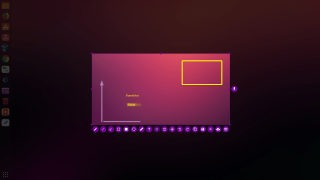
بعد التعرف على لقطات الشاشة على Windows و Mac و Chromebook ، حان الوقت للتعرف على لقطات الشاشة على Linux. قد تفاجأ بمعرفة أنه لا توجد أداة مساعدة عالمية في Linux لالتقاط لقطات شاشة ولكن باستخدام الأساليب الافتراضية وأدوات الطرف الثالث ، يمكنك التقاط لقطة للشاشة على Terminal بسرعة.
يمكنك استخدام لقطات الشاشة هذه لوضعها في عرض تقديمي أو نسخها في مدونة. مهما كان الأمر ، فإن أدوات لقطة شاشة Ubuntu مدرجة هنا لسهولة التقاط الجوهر.
كيفية التقاط لقطة شاشة على نظام Linux
الطريقة الأولى: الطريقة الافتراضية لالتقاط الشاشة على Linux أو Gnome Screenshot
منطقة معينة ، نافذة كاملة أو نافذة محددة ، كل شيء ممكن باستخدام أوامر لوحة المفاتيح الافتراضية. ليس فقط Ubuntu ، كل توزيعات Linux تدعم اختصارات لوحة المفاتيح هذه.
ملاحظة : لا يعمل PrtSc هذا مع جميع توزيعات Linux ولكن فقط مع بيئات سطح المكتب المستندة إلى Gnome (Ubuntu و Linux Mint)
أبدا ب:
PrtSc : أخذ لقطة الشاشة للشاشة بأكملها في دليل "الصور".
Shift + PrtSc : يتيح لك التقاط لقطة شاشة لمنطقة معينة للصور.
Alt + PrtSc : يتم أخذ لقطة شاشة للنوافذ الحالية.
Ctrl + PrtSc : انسخ لقطة شاشة للشاشة بأكملها إلى الحافظة.
Shift + Ctrl + PrtSc : انسخ لقطة شاشة لمنطقة معينة إلى Clipborad.
Ctrl + Alt + PrtSc : يتم أخذ نسخ لقطة شاشة من النوافذ الحالية
الشيء الوحيد الذي تفتقده بهذه الطريقة لمحطة لقطة الشاشة على Linux هو أن التحرير غير ممكن معها. لكن لا تقلق عندما يكون لديك أدوات لقطة شاشة من طرف ثالث على نظام Linux.
الطريقة 2: لقطة شاشة على Linux باستخدام Shutter
مصدر الصورة: sourcedigit
توجد هنا طريقة شائعة ومذهلة لالتقاط لقطة شاشة على نظام Linux.
وهذه هي الطريقة التي يمكن أن يساعدك بها Shutter في لقطة الشاشة على Linux بسهولة.
الطريقة الثالثة: لقطة شاشة على Linux باستخدام Flameshot
لا يحتاج المرء إلى تنزيل أداة منفصلة لالتقاط شاشة Linux عندما تأتي ميزات التحرير مع Flameshot.
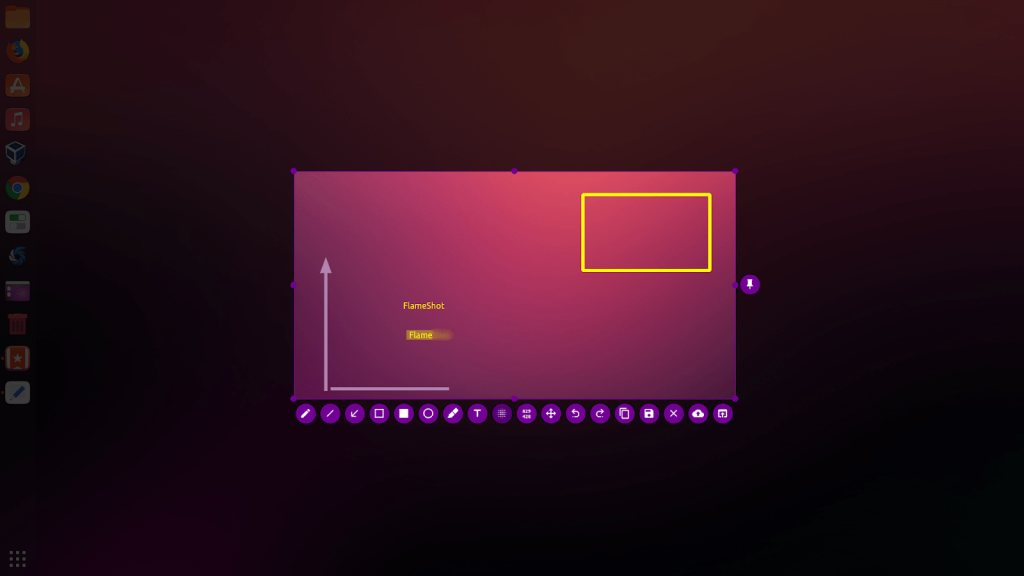
مصدر الصورة: جيثب
أثناء التقاط لقطة الشاشة ، تحصل على أدوات فورية مثل النص والقلم وما إلى ذلك لمزيد من التحرير. إذا كنت راضيًا عن هذا التحرير ، فقم بتصديره إلى ملف وحافظة.
يمكنك حتى تعتيم الصورة أو التعليق عليها أو اقتصاص جزء منها أو تحميلها إلى مواقع أخرى.
الطريقة الرابعة: لقطة شاشة على Linux باستخدام ImageMagick
أداة مساعدة لسطر الأوامر يمكنها التقاط لقطات شاشة هنا!
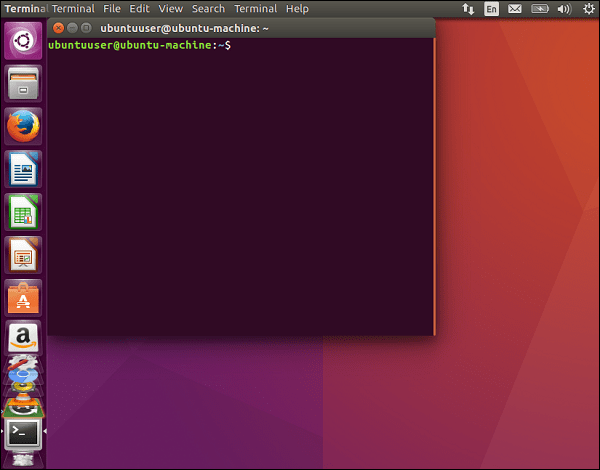
لقطة شاشة على لينكس
هناك العديد من الأدوات الأخرى للقطات الشاشة على Linux بما في ذلك GIMP و Kazam و Gimp و Deepin Scrot و ScreenCloud وما إلى ذلك. يمكن للمرء تحديد أي من أدوات التقاط شاشة Linux المذكورة أعلاه للاستمتاع بمزايا أخرى للتحرير أو تسجيل الفيديو أو الصوت أيضًا.
أخبرنا عن الشخص الذي تم اختياره بواسطتك في قسم التعليقات أدناه. انظر أيضًا إلى ما وراء الجوهر واقرأ:
مع هاتف Galaxy S22، يمكنك بسهولة تمكين أو تعطيل التدوير التلقائي للشاشة لتحسين تجربة الاستخدام.
إذا كنت ترغب في معرفة ما الذي حذفته سابقًا أو الإجابة عن كيفية مشاهدة التغريدات المحذوفة على Twitter، فهذا الدليل مناسب لك. اقرأ المدونة لتجد إجابتك.
هل سئمت من جميع القنوات التي اشتركت فيها؟ تعرف على كيفية إلغاء الاشتراك في جميع قنوات اليوتيوب مرة واحدة بسهولة وفاعلية.
هل تواجه مشاكل في استقبال أو إرسال الرسائل النصية على هاتف Samsung Galaxy؟ إليك 5 طرق فعالة لإعادة ضبط إعدادات الرسائل على Samsung.
إذا بدأ جهاز Android الخاص بك في الشحن الاحتياطي تلقائيًا، اتبع هذه الخطوات الفعالة لتعطيل هذه الميزة وإصلاح المشكلة بسهولة.
تعرف على كيفية تغيير اللغة ونغمة الصوت في تطبيق Bixby Voice بسهولة، واكتشف خطوات بسيطة لتحسين تجربتك مع مساعد Samsung الصوتي الذكي.
تعلم كيفية دفق Zoom Meeting Live على Facebook Live و YouTube بشكل سهل وفعال. خطوات تفصيلية ومتطلبات أساسية لتتمكن من بث اجتماعاتك مباشرة.
هل تواجه مشكلة في إرفاق الملفات في Gmail؟ نوضح لك 8 حلول فعّالة لمساعدتك في حل هذه المشكلة وإرسال ملفاتك بسلاسة.
هل تريد العثور على شخص محدد على Telegram؟ فيما يلي 6 طرق سهلة يمكنك استخدامها للبحث عن الأشخاص على Telegram بسهولة ويسر.
استمتع بمشاهدة مقاطع فيديو YouTube بدون إعلانات مع هذه الطرق الفعالة.







